西门子PC、PLC、MP377通讯连接
PLC连接PC步骤

1、在S7-300软件中“选项”一栏 中打开“设置PG/PC接口”,在接 分配中选择激活项,然后“确定”。
一般选择第一个激活,如不行再选 第二个尝试;
a
5
2、再打开的离线程序界面,选中“Blocks”,然后点击“在线”按钮,在线
程序会出现在软件中,点“离线”会切换到离线程序界面;
西门子S7-300软件与PC连接步骤
2017年8月15日
a
1
一、用网线把PC与西门子PLC连接,然后进行通讯设置;
图一 1、打开S7-300软件找到硬件(Hardware)双击打开,如图1所示
a
2
2、打开PN-IO属性,查看接口地址一项,然后关闭即可;
a
3
3、打开“网络和共享中心”页面,在本地连接属性/网络中找到TCP/IPV4,设置TP地址; 地址数大于S7中接口地址即可
a
6
3、进行“比较块”操作选中“Blocks”,在“选项”中点击“比较块”即可
a
7
注意:在比较块完成时,如果出现某个块路 径不一致的情况,要把在线程序块复制/粘 贴到离线程序中,使所有块达到一致。
a
8
PC与PLC(S7-300)通讯地址表连接示例
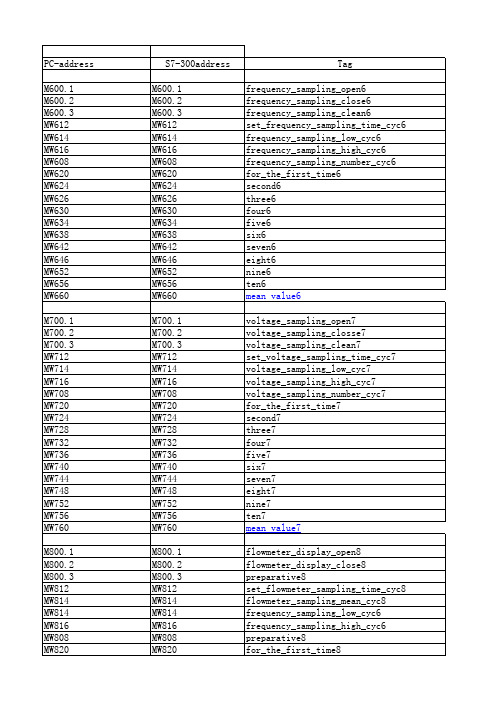
frequency_sampling_open6 frequency_sampling_close6 frequency_sampling_clean6 set_frequency_sampling_time_cyc6 frequency_sampling_low_cyc6 frequency_sampling_high_cyc6 frequency_sampling_number_cyc6 for_the_first_time6 second6 three6 four6 five6 six6 seven6 eight6 nine6 ten6 mean value6
PC-address
M600.1 M600.2 M600.3 MW612 MW614 MW616 MW608 MW620 MW624 MW626 MW630 MW634 MW638 MW642 MW646 MW652 MW656 MW660
M700.1 M700.2 M700.3 MW712 MW714 MW716 MW708 MW720 MW724 MW728 MW732 MW736 MW740 MW744 MW748 MW752 MW756 MW760
Type Initialization
Postil
BOOL BOOL BOOL S5TIME INT INT INT INT INT INT INT INT INT INT INT INT INT INT
0 0 0 REAL REAL REAL REAL
频率采样打开 频率采样关闭 频率采样清除 频率采样周期时间设置(ms) 频率采样最低值(HZ) 频率采样最高值(HZ) 周期内频率采样次数(pro) sampling sampling sampling sampling sampling sampling sampling sampling sampling sampling mean value
西门子以太网通讯步骤

西门子S7-300以太网通讯步骤
1、使用网线连接CP与你的PC,注意,直接连接请使用交
叉线,否则,请通过交换机进行。
在Step7中组态CP343-1模块,设定IP地址,在模块上有地址。
同时,需要新建一条以太网网络。
2、在Set PG/PC Interface中选择你常用的网卡,可以设置
为Auto。
3、然后,回到Simatic Manager中,在PLC菜单下选择编
辑以太网节点(edit Ethernet Node),会出现如下对话框填入IP地址(IP地址设定与Step7硬件组态相同)和MAC
地址,MAC地址可以在模块上找到,如果你不清楚,可以点击可在线访问的节点中看到一个没有IP地址的模块,同时也可以看到该模块的MAC地址。
设定完毕后,选择分配IP组态按钮。
此时,可以通过CP343-1下载程序了,不需要西门子的编程电缆,以后如果要更改IP地址,你可以在Step7硬件组态中更改IP地址重新下载即可。
mac是网卡的物理地址,就好象身份证一个网卡全世界只有一个mac。
IP好像名字,你的别人说话,别人先知道你的名字,名字相同的人很多,但是身份证不一样。
PING通的方法很简单,也很复杂。
在同一局域网内的话,就是保证每个电脑的地址在一个网段内,比如192.168.0.1-192.168.0.254那么就可以PING通。
不在一个网段的话,通过路由指向也是可以PING通的,但是需要设置路由路径,在本机其他机器,或者路由器上。
现在很多电脑都开防火墙,或者防止PING攻击的软件,所以有时候链接正常也PING不通也是很正常的,。
电脑与PLC的连接与通讯设置
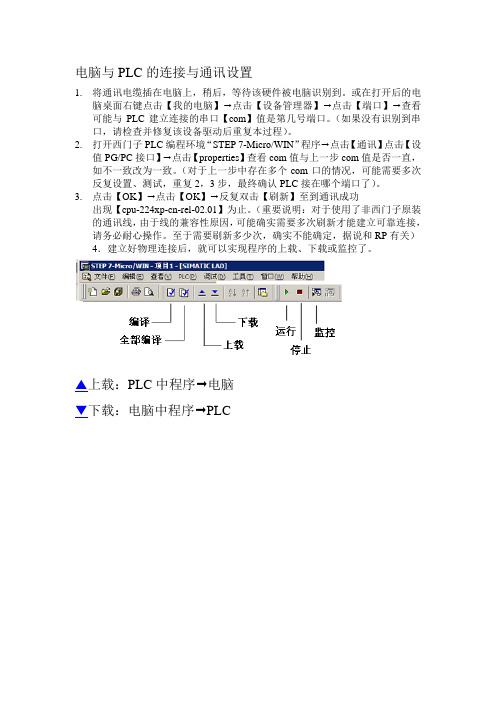
电脑与PLC的连接与通讯设置
1.将通讯电缆插在电脑上,稍后,等待该硬件被电脑识别到。
或在打开后的电
脑桌面右键点击【我的电脑】✦点击【设备管理器】✦点击【端口】✦查看可能与PLC建立连接的串口【com】值是第几号端口。
(如果没有识别到串口,请检查并修复该设备驱动后重复本过程)。
2.打开西门子PLC编程环境“STEP 7-Micro/WIN”程序✦点击【通讯】点击【设
值PG/PC接口】✦点击【properties】查看com值与上一步com值是否一直,如不一致改为一致。
(对于上一步中存在多个com口的情况,可能需要多次反复设置、测试,重复2,3步,最终确认PLC接在哪个端口了)。
3.点击【OK】✦点击【OK】✦反复双击【刷新】至到通讯成功
出现【cpu-224xp-cn-rel-02.01】为止。
(重要说明:对于使用了非西门子原装的通讯线,由于线的兼容性原因,可能确实需要多次刷新才能建立可靠连接,请务必耐心操作。
至于需要刷新多少次,确实不能确定,据说和RP有关)4.建立好物理连接后,就可以实现程序的上载、下载或监控了。
☐上载:PLC中程序✦电脑
❑下载:电脑中程序✦PLC。
西门子PLC与PC连接说明

1、s400/s300的IP地址:xxx.xxx.xxx.xxxx
2、连接时候的网卡选择:
RealtekPLCeFE Fa……(及为所用网卡)
打开siemens进入工作界面:“选择”-“设置PG\PC接口”选择关于RealtekPLCe FE Fa……的网卡:
3、打开siemens后,首先要新建两个项目,一个留作备份,另一个用作修改的原本。
4、将PLC上载到PC的方法:新建项目,名称可以由自己定,然后删除MPI,
,卡槽数为:s400=x;s300=x(查看PLC在第几个插槽即可)
5、登录密码:######(若有密码正确输入即可)
6、点开下载到PC的程序OB1,然后在“选项”--“符号表”→“符号表”—“导入…”加入备注信息,便于解读程序。
7、待当天任务全部结束后,记得要将s400的程序固化(要将程序写入到储存卡里边,不然断电重启后在PLC里边的程序就会丢失),PLC会自动重启,会造成信息错乱(正常情况)。
S300没有必要将程序存入储存卡,不会丢失。
西门子S7-300PLC的通讯

西门子S7-300PLC的通讯多点接口(MPI) 集成在CPU中,用于同时连接编程器、PC机、人机界面系统及其他SIMA TIC S7/M7/C7等自动化控制系统。
—- 用户可以方便的使用Step7软件进行通讯组态。
—- CPU 支持下列通讯类型:过程通讯通过总线(AS-i或PROFIBUS)对I/O模块周期寻址(过程映象交换)。
数据通讯在自动控制系统之间或人机界面(HMI)和几个自动控制系统之间,数据通讯会周期地进行或被用户程序或功能块调用。
通过PROFIBUS的过程通讯–—S7-300通过通讯处理器,或通过集成在C PU上的PROFIBU S-DP接口连接到P ROFI B U S-DP网络上。
—- 带有PROFIBUS-DP主站/从站接口的CPU可以使用户能够方便高效地进行组态。
—- 而且,用户通过PRO FIBUS-DP分布式I/O就像处理集中的I/O一样,具有相同的组态、地址和编程。
—- 下列设备可以作为通讯的主站:SIMATIC S7-300(通过带PROF IBUS-DP 接口CPU或通过PROFIBU S-DP)SIMATIC S7-400(通过带PROF IBUS-DP 接口的CPU或通过PROF IBUS-DP CP)SIMATIC C7(通过带PROF IBUS-DP接口的C7或通过PRO FIBUS-DP CP)S5-115U/h,S5-135U和带IM308的S5-155U/H带PROFIB U S-DP接口的S5-95USIMATIC 505—- 需要说明的是,在一条线上不要连接2个以上的主站。
—- 下列设备可以作为从站:ET200B/L/M/S/X分布式I/O设备通过CP342-5的S7-300CPU315-2 DP,CPU316-2 DP和CPU318-2 DPC7-633/p CP,C7-633 DP,C7-634/P DP,C7-634 DP,C7-626 DP虽然带有STE P7的编程器P G/PC或OP在总线中作为主站,但它们只使用部分通过PROFIBUS- DP运行的MP I功能。
西门子PLC与PLC之间通过以太网互连
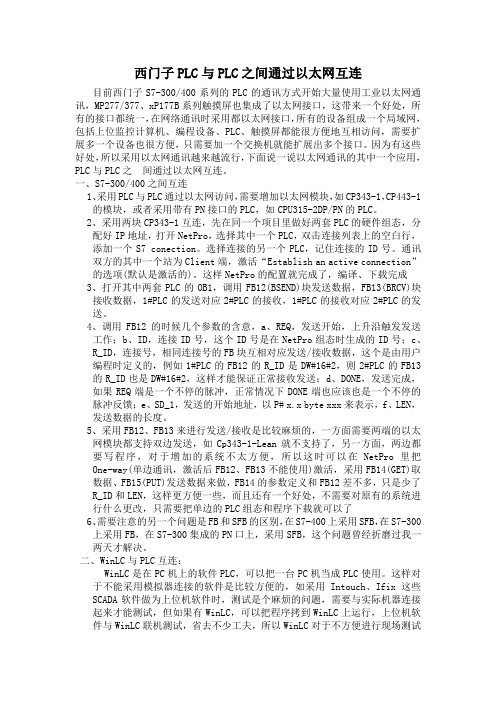
西门子PLC与PLC之间通过以太网互连目前西门子S7-300/400系列的PLC的通讯方式开始大量使用工业以太网通讯,MP277/377、xP177B系列触摸屏也集成了以太网接口,这带来一个好处,所有的接口都统一,在网络通讯时采用都以太网接口,所有的设备组成一个局域网,包括上位监控计算机、编程设备、PLC、触摸屏都能很方便地互相访问,需要扩展多一个设备也很方便,只需要加一个交换机就能扩展出多个接口。
因为有这些好处,所以采用以太网通讯越来越流行,下面说一说以太网通讯的其中一个应用,PLC与PLC之间通过以太网互连。
一、S7-300/400之间互连1、采用PLC与PLC通过以太网访问,需要增加以太网模块,如CP343-1,CP443-1的模块,或者采用带有PN接口的PLC,如CPU315-2DP/PN的PLC。
2、采用两块CP343-1互连,先在同一个项目里做好两套PLC的硬件组态,分配好IP地址,打开NetPro,选择其中一个PLC,双击连接列表上的空白行,添加一个S7 conection。
选择连接的另一个PLC,记住连接的ID号。
通讯双方的其中一个站为Client端,激活“Establish an active connection”的选项(默认是激活的)。
这样NetPro的配置就完成了,编译、下载完成3、打开其中两套PLC的OB1,调用FB12(BSEND)块发送数据,FB13(BRCV)块接收数据,1#PLC的发送对应2#PLC的接收,1#PLC的接收对应2#PLC的发送。
4、调用FB12的时候几个参数的含意,a、REQ,发送开始,上升沿触发发送工作;b、ID,连接ID号,这个ID号是在NetPro组态时生成的ID号;c、R_ID,连接号,相同连接号的FB块互相对应发送/接收数据,这个是由用户编程时定义的,例如1#PLC的FB12的R_ID是DW#16#2,则2#PLC的FB13的R_ID也是DW#16#2,这样才能保证正常接收发送;d、DONE,发送完成,如果REQ端是一个不停的脉冲,正常情况下DONE端也应该也是一个不停的脉冲反馈;e、SD_1,发送的开始地址,以P# x.x byte xxx来表示,f、LEN,发送数据的长度。
PLC-PC-HMI之间通讯
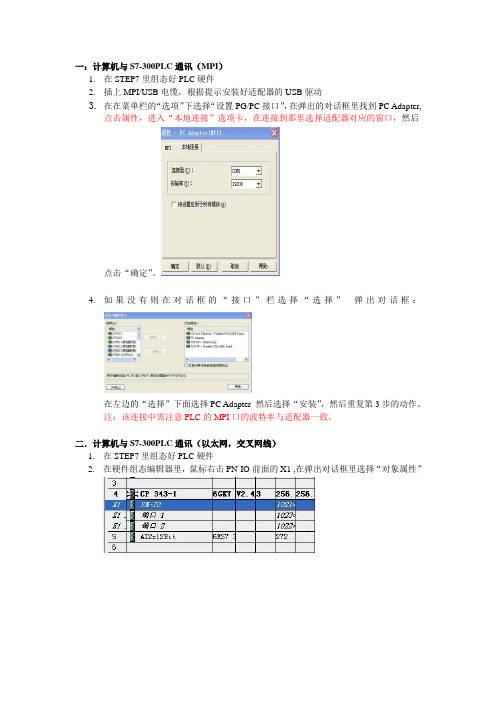
一:计算机与S7-300PLC通讯(MPI)1.在STEP7里组态好PLC硬件2.插上MPI/USB电缆,根据提示安装好适配器的USB驱动3.在在菜单栏的“选项”下选择“设置PG/PC接口”,在弹出的对话框里找到PC Adapter,点击属性,进入“本地连接”选项卡,在连接到那里选择适配器对应的窗口,然后点击“确定”。
4.如果没有则在对话框的“接口”栏选择“选择”弹出对话框:在左边的“选择”下面选择PC Adapter 然后选择“安装”,然后重复第3步的动作。
注:该连接中需注意PLC的MPI口的波特率与适配器一致。
二.计算机与S7-300PLC通讯(以太网,交叉网线)1.在STEP7里组态好PLC硬件2.在硬件组态编辑器里,鼠标右击PN-IO前面的X1 ,在弹出对话框里选择“对象属性”在“常规”里选择“属性”,在弹出如上图的对话框里设置好PLC的IP地址和子网掩码,然后新建一个子网。
(PLC的IP需要和编程计算机在同一个网段)3.设置PG/PC接口,在图中的“应用程序访问点”选择STEP7,在图中的左对话框内选择计算机的网卡(TCP/IP),点击确定。
4.在STEP7菜单的“PLC”下面选择“编辑Ethernet节点”弹出如图对话框:选择“浏览”弹出如图:会自动搜索可访问的以太网节点,选择搜索出来的节点,可以通过点击“闪烁”看以太网模块上的指示灯是否闪烁,来测试网络是否连通。
然后点击“确定”。
回到上一图中,可更改IP地址或者网关。
然后点击“分配IP组态”,点击关闭。
三.PLC与HMI通讯(以太网,交叉网线)1.在wincc flexible的项目树形结构下的“通讯”下选择“连接”弹出如图:a.给连接命名,b.选择通讯驱动程序,c.在“在线”下选择开在“参数”对话框中a.设置好HMI的接口为“以太网”,以及IP地址。
b.在PLC设备下输入PLC的IP地址,以及PLC的CPU所占的插槽和机架。
勾选“循环操作”。
西门子PLC与组态软件的通讯方式
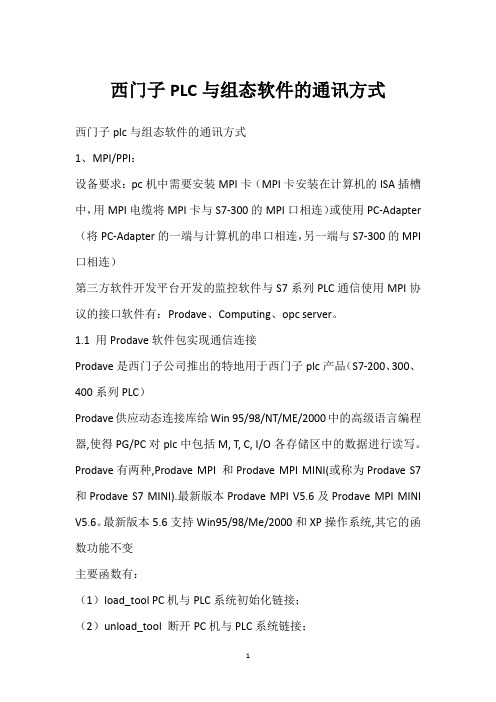
西门子PLC与组态软件的通讯方式西门子plc与组态软件的通讯方式1、MPI/PPI:设备要求:pc机中需要安装MPI卡(MPI卡安装在计算机的ISA插槽中,用MPI电缆将MPI卡与S7-300的MPI口相连)或使用PC-Adapter (将PC-Adapter的一端与计算机的串口相连,另一端与S7-300的MPI 口相连)第三方软件开发平台开发的监控软件与S7系列PLC通信使用MPI协议的接口软件有:Prodave、Computing、opc server。
1.1 用Prodave软件包实现通信连接Prodave是西门子公司推出的特地用于西门子plc产品(S7-200、300、400系列PLC)Prodave供应动态连接库给Win 95/98/NT/ME/2000中的高级语言编程器,使得PG/PC对plc中包括M, T, C, I/O各存储区中的数据进行读写。
Prodave有两种,Prodave MPI 和Prodave MPI MINI(或称为Prodave S7和Prodave S7 MINI).最新版本Prodave MPI V5.6及Prodave MPI MINI V5.6。
最新版本5.6支持Win95/98/Me/2000和XP操作系统,其它的函数功能不变主要函数有:(1)load_tool PC机与PLC系统初始化链接;(2)unload_tool 断开PC机与PLC系统链接;(3)以及读写PLC内部存储区的函数。
监控软件通过读写函数可以便利监控PLC掌握系统。
1.2 Computing安装Computing后,在VB或Delphi中可以直接插入控件。
可插入的控件主要有:Data control、Edit controls、Button controls、Label controls、Slider control。
Data controls的主要功能是把以上剩余的控件与S7系列PLC相连接、设置大事触发条件以及设定S7系列PLC地址等。
西门子PLC几种常见的连接口和通讯协议

西门子PLC几种常见的连接口和通讯协议第一个大问题:RS232接口与RS485接口的区别一、接口的物理结构1、RS232接口:计算机通讯接口之一,通常 RS-232 接口以9个引脚 (DB-9) 或是25个引脚 (DB-25) 的型态出现,一般个人计算机上会有两组 RS-232 接口,分别称为 COM1 和 COM2。
2、RS485RS485无具体的物理形状,根据工程的实际情况而采用的接口。
二、接口的电子特性1、RS232:传输电平信号接口的信号电平值较高(信号“1”为“-3V至-15V”,信号“0”为“3至15V”),易损坏接口电路的芯片,又因为与TTL电平(0~“<0.8v”,1~“>2.0V”)不兼容故需使用电平转换电路方能与TTL电路连接。
另外抗干扰能力差。
2、RS485:传输差分信号逻辑“1”以两线间的电压差为+(2—6)V表示;逻辑“0”以两线间的电压差为-(2—6)V表示。
接口信号电平比RS-232降低了,就不易损坏接口电路的芯片,且该电平与TTL电平兼容,可方便与TTL电路连接。
三、通讯距离长短1、RS232:RS232传输距离有限,最大传输距离标准值为15米,且只能点对点通讯,最大传输速率最大为20kB/s。
2、RS485:RS485最大无线传输距离为1200米。
最大传输速率为10Mbps,在100Kb/S的传输速率下,才可以达到最大的通信距离。
采用阻抗匹配、低衰减的专用电缆可以达到1800米!超过1200米,可加中继器(最多8只),这样传输距离接近10Km。
四、能否支持多点通讯RS232:RS232接口在总线上只允许连接1个收发器,不能支持多站收发能力,所以只能点对点通信,不支持多点通讯。
RS485:RS485接口在总线上是允许连接多达128个收发器。
即具有多站通讯能力,这样用户可以利用单一的RS485接口方便地建立起设备网络。
五、通讯线的差别RS232:可以采用三芯双绞线、三芯屏蔽线等。
西门子S7-300PLC联机步骤(中央空调)
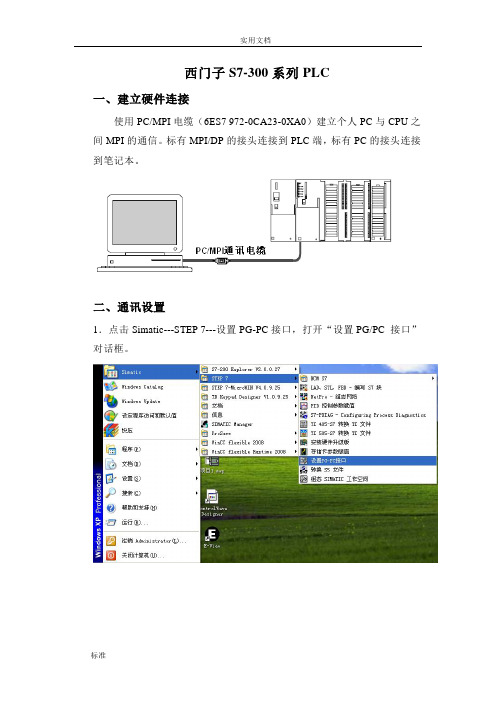
西门子S7-300系列PLC一、建立硬件连接使用PC/MPI电缆(6ES7 972-0CA23-0XA0)建立个人PC与CPU之间MPI的通信。
标有MPI/DP的接头连接到PLC端,标有PC的接头连接到笔记本。
二、通讯设置1.点击Simatic---STEP 7---设置PG-PC接口,打开“设置PG/PC 接口”对话框。
2.选中“PC Adapter(MPI)”,点击“属性”按钮。
3.在“MPI”下的为默认值即可。
4.在“本地连接”的“连接到(C):”中设置PC的COM口,如果使用的是USB线,则选择USB。
5.点击“确认”,返回到“设置PG/PC接口”对话框,点击“确认”,在跳出的路径更改对话框里点“确认”,完成设置。
三、使用STEP7编程软件上载程序1.打开STEP 7编程软件“SIMATIC Manager”。
2.点击“CANCEL”按钮即可,出现如下画面:3.点击“新建”按钮,建立一个新的项目。
4.输入新的项目名称,建立一个新的空项目例如“yyz”,然后点击“OK”按钮。
5.在“yyz”项目下,选择“PLC”菜单下的“Upload Station to PG”条目:6.出现上传选择对话界面,点击“VIEW”按钮,开始扫描。
选择在“Accessible Nodes”出现的CPU,再点击“OK”开始上传。
四、使用STEP7编程软件下载程序1.打开STEP 7编程软件“SIMATIC Manager”。
2.点击“Cancel”按钮。
3.点击“打开”,打开要下载的项目。
4.点击“SIMATIC 300(1)”,再点击“Download”图标。
再点击点击5.出现“Download”对话框,点击“Yes”,完成程序下载。
西门子怎么用PC与PLC联机。我的是用网线连接的。具体步骤?

西门子怎么用PC与PLC联机。
我的是用网线连接的。
具体步
骤?
西门子怎么用PC与PLC联机
刚好正在调试西门子S7-400H控制系统,下面以S7-400H为例,S7-300的PLC与S7-400H具体步骤一样的。
第一步:通过STEP7软件设置PG/PC端口,将软件打开,在“选项”的下拉菜单中有“设置PG/PC端口”,如下图:
第二步:设置CPU的IP地址,CPU没有IP地址是无法通讯的。
将网线与CPU连接,先搜索网络中的CPU的MAC地址,然后设置IP地址并保存。
第三步:设置好PC的IP地址,注意:PC的IP地址需要和CPU 的IP地址在同一网段。
然后ping一下测试连接的情况。
第四部:下载程序,然后在线能监控程序,说明通讯良好。
非常感谢大家的支持!。
西门子PC、PLC、MP377通讯连接
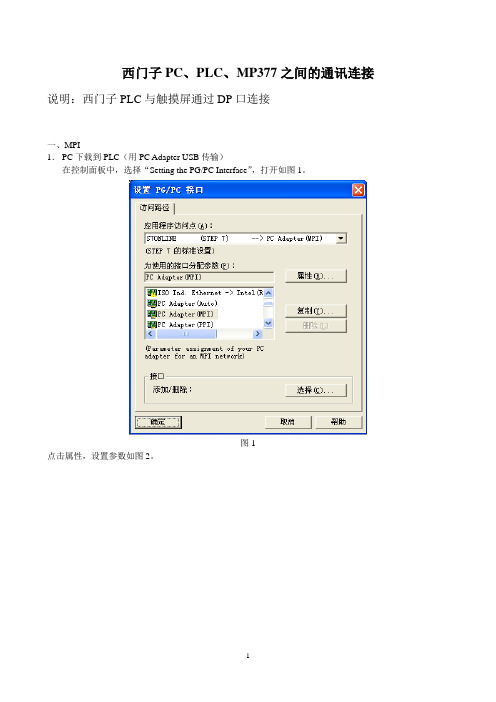
西门子PC、PLC、MP377之间的通讯连接说明:西门子PLC与触摸屏通过DP口连接
一、MPI
1.PC下载到PLC(用PC Adapter USB传输)
在控制面板中,选择“Setting the PG/PC Interface”,打开如图1。
图1
点击属性,设置参数如图2。
如图2
在STEP 7中选择下载即可。
2.PC下载到MP377(用RS232/PPI Multi-Master Cable传输)
在MP377面板中,进入控制面板(Control Panel)中选择“Transfer”选择Channel 1 ,下面两个打勾。
在WinCC flexible中,设置参数如图3。
图3
点击传送设置,设定参数如图4。
图4
二、DP
1.PC下载到PLC
在控制面板中,选择“Setting the PG/PC Interface”,打开如图5。
图5
点击属性,设置参数如图6。
图6
2.PC下载到MP377
在WinCC Flexible软件中,选择连接,设定参数如图7。
图7
点击传送设置,设定参数如图8
图8
三、PLC与MP377DP通讯
在SETP 7中Hardware中双击打开HW Config,双击2号槽下的DP,跳出界面,如图9。
图9
点击属性(Properties),在点击新建(New),设定第二页参数如图10。
图10
设置完成,选择OK退出。
分别将SETP7和WinCC Flexible的程序下载到PLC和MP377中即可。
mp377与s7
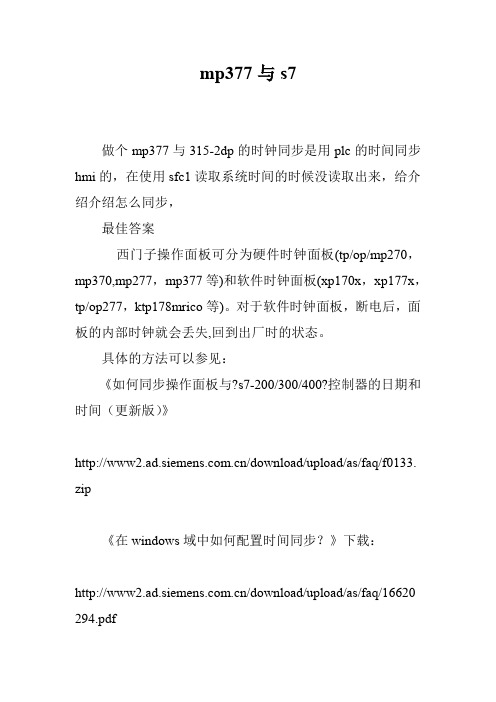
mp377与s7
做个mp377与315-2dp的时钟同步是用plc的时间同步hmi的,在使用sfc1读取系统时间的时候没读取出来,给介绍介绍怎么同步,
最佳答案
西门子操作面板可分为硬件时钟面板(tp/op/mp270,mp370,mp277,mp377等)和软件时钟面板(xp170x,xp177x,tp/op277,ktp178mrico等)。
对于软件时钟面板,断电后,面板的内部时钟就会丢失,回到出厂时的状态。
具体的方法可以参见:
《如何同步操作面板与?s7-200/300/400?控制器的日期和时间(更新版)》
/download/upload/as/faq/f0133. zip
《在windows域中如何配置时间同步?》下载:
/download/upload/as/faq/16620 294.pdf
《使用winccflexible,在基于windows的面板和s7-300/s7-400控制器之间如何进行日期和时间的同步?》:
/cn/view/zh/34280612。
MP377操作说明

M P377操作说明(总4页) -CAL-FENGHAI.-(YICAI)-Company One1-CAL-本页仅作为文档封面,使用请直接删除MP377操作说明一、二、MP377程序的转换、传送、备份、恢复1)数据的转换:是通过上位机上软件WinCC flexible将原MP370的程序转换为MP377上可以使用的程序。
打开WinCC flexible软件出现打开向导,选择Open a Protool Project,然后选择stand alone,查找原文件所在的路径并打开,再next,直到finish打开文件。
接下来开始转换。
打开project/change device type选择相应的HMI型号,就可以开始转换了。
转换后的文件就可以开始传送或备份了。
2)WinCC flexible与MP377的连接:共有四种连接方式如图每次更改连接方式必须要更改相应的设置:其中MP377的设置如下:注意:在使用MPI通讯时HMI上地址必须与WinCC flexible上的一致,默认是10。
WinCC flexible上的设置:更改为10此处默认地址为10首先,通过SIMATIC Manager来修改通讯方式:同时也可以使用它来诊断通讯状态。
其次,要在WinCC flexible设置Project/Transfer/Transfer setting1.MPI/DP设置:其中地址与MP377一致都为10。
2.Etherner设置:IP地址与MP377上一致且与上位机上IP在同一个域下。
3)MP377的备份和恢复存储卡第一次使用时需要格式化。
恢复数据:三、四、MP377系统的恢复当系统出现损坏必须更新系统或恢复到出厂设置。
恢复必须使用WinCC flexible软件或其它软件。
相关设备设置和连接同上。
恢复完成后需重新校正触摸屏。
PC与西门子变频器的通讯连接方法 - 变频器_软启动器

PC与西门子变频器的通讯连接方法 - 变频器_软启动器对于一般的电机来说,快速更换过程如下:1,P0003=3 熟练经验者2,P0004=0 可修改所有参数3,P0010=1 快速修改 =0时可修改所有参数.4,P0100=0 外电源频率为50HZ5,P0300=? 同步马达或非同步马达6,P0304=400 电机铭牌电压7,P0305=21.5 电机铭牌电流8,P0307=11.0 电机铭牌功率9,P0308=? 电机功率因素10,P0309=? 电机铭牌效率11,P0310=? 电机铭牌频率12,P0311=? 电机铭牌速度13,P0320=? 电机电流计算方式14,P0335=? 电机冷却方式15,P0640=? 马达过载系数16,P0700=6/2 命令执行方式6=从CB总线远程通讯 2=从外接终端控制16.1P0918=? 设定总线通讯地址本例为5017,P1000=6/2 速度参考点信号来源6=从CB总线远程通讯 2=从外接终端控制18,P1080=0 最小工作频率19,P1082=50 最大工作频率20,P1120=? 速度上升时间21,P1121=? 速度下降时间22,P1135=? 快速停止时间23,P1300=? 电机控制方式V/F24,P1910=? 电机标识25,P3900=1 结束快速设置过程.西门子变频器基本参数设置6SE70调试基本参数设置恢复缺省设置P053=6 允许参数存取6:允许通过PMU和串行接口OP1S变更参数P060=2 固定设置菜单P366=0 0:具有PMU的标准设置1:具有OP1S的标准设置P970=0 参数复位参数设置 P060=5 系统设置菜单P071= 装置输入电压P095=10 异步/同步电机,国际标准P100= 1:V/f控制3:无测速机的速度控制4:有测速机的速度控制5:转矩控制P101= 电机额定电压P102= 电机额定电流P103= 电机励磁电流,如果此值未知,设P103=0当离开系统设置,此值自动计算。
- 1、下载文档前请自行甄别文档内容的完整性,平台不提供额外的编辑、内容补充、找答案等附加服务。
- 2、"仅部分预览"的文档,不可在线预览部分如存在完整性等问题,可反馈申请退款(可完整预览的文档不适用该条件!)。
- 3、如文档侵犯您的权益,请联系客服反馈,我们会尽快为您处理(人工客服工作时间:9:00-18:30)。
西门子PC、PLC、MP377之间的通讯连接说明:西门子PLC与触摸屏通过DP口连接
一、MPI
1.PC下载到PLC(用PC Adapter USB传输)
在控制面板中,选择“Setting the PG/PC Interface”,打开如图1。
图1
点击属性,设置参数如图2。
如图2
在STEP 7中选择下载即可。
2.PC下载到MP377(用RS232/PPI Multi-Master Cable传输)
在MP377面板中,进入控制面板(Control Panel)中选择“Transfer”选择Channel 1 ,下面两个打勾。
在WinCC flexible中,设置参数如图3。
图3
点击传送设置,设定参数如图4。
图4
二、DP
1.PC下载到PLC
在控制面板中,选择“Setting the PG/PC Interface”,打开如图5。
图5
点击属性,设置参数如图6。
图6
2.PC下载到MP377
在WinCC Flexible软件中,选择连接,设定参数如图7。
图7
点击传送设置,设定参数如图8
图8
三、PLC与MP377DP通讯
在SETP 7中Hardware中双击打开HW Config,双击2号槽下的DP,跳出界面,如图9。
图9
点击属性(Properties),在点击新建(New),设定第二页参数如图10。
图10
设置完成,选择OK退出。
分别将SETP7和WinCC Flexible的程序下载到PLC和MP377中即可。
